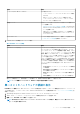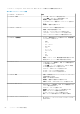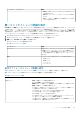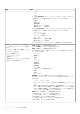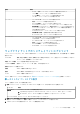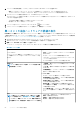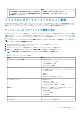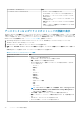Users Guide
情報 説明
ハイパーバイザー & ファームウェア
次が表示されます:
• ハイパーバイザー — ハイパーバイザーのバージョンが表示
されます
• BIOS バージョン — BIOS バージョンが表示されます
• リモートアクセスカードバージョン — リモートアクセス
カードバージョンが表示されます
管理コンソール 管理コンソールを使って以下のような外部システム管理コン
ソールを起動します。
• Remote Access Console(iDRAC)の起動 — Integrated Dell
Remote Access Controller(iDRAC)ウェブユーザーインタフ
ェースを起動します。
• OMSA コンソールの起動 — OMSA コンソールを起動して
OpenManage Server Administrator ユーザーインタフェース
にアクセスします。
ホストアクション さまざまな間隔で点滅するように、物理サーバを設定します。
インジケータライトの点滅 を参照してください。
6. Dell EMC ホストの正常性のポートレットの表示:
表 15. Dell EMC ホストの正常性
情報 説明
Dell EMC ホストの正常性 コンポーネントの正常性は、すべての主要なホストサーバコン
ポーネントのステータスを図式で表したものです。サーバグ
ローバルステータス、サーバ、電源装置、温度、電圧、プロセ
ッサ、バッテリ、イントルージョン、ハードウェアログ、電源
管理、電源とメモリがあります。シャーシの正常性パラメータ
は、VRTX バージョン 1.0 以降、M1000e バージョン 4.4 以降の
モデルに適用されます。バージョン 4.3 より前のバージョン
では、2 つの正常性インジケータのみが表示され、それらは 正
常 および 警告または重大(逆三角形にオレンジ色の感嘆符)
となります。全般的な正常性は、正常性パラメータが最も少な
いシャーシに基づいた正常性を示します。以下のオプション
があります。
• 正常(緑色のチェックマーク) — コンポーネントは通常通
りに動作中
• 警告(黄色の三角に感嘆符)— コンポーネントには重大で
ない不具合があります。
• 重要(赤い X 印)— コンポーネントには重大な障害があ
ります。
• 不明(疑問符)— コンポーネントステータスは不明です。
例えば、正常記号が 5 つ、警告記号が 1 つある場合には、全般的な正常性は警告として表示されます。
メモ: ケーブル接続されている PSU は、OMIVV での電力の監視は使用できません。
単一ホストのハードウェアの詳細の表示
Dell EMC ホスト情報 タブで、単一ホストのハードウェア詳細を表示できます。このページに情報を表示するには、インベントリジ
ョブを実行します。ハードウェアビューでは、OMSA および iDRAC からデータを直接報告します。「インベントリジョブの実行」を
参照してください。
1. OpenManage Integration for VMware vCenter の ナビゲータ ペインで、ホスト をクリックします。
2. ホスト タブで、ハードウェア:<Component Name> の詳細を表示するホストを選択します。
3. 監視 タブで、Dell EMC ホスト情報 タブを選択します。
メモ: 第 14 世代ホスト用のシステムロックダウンモードがオンになっている場合は、黄色のバンドは、閉じられたロック
アイコンの上部に表示されます。
インベントリおよび保証の管理 61